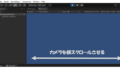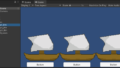本記事では「unity上のボタン(button)の使い方」について解説していきます。
ここでの内容は『ボタンの表示・呼び出すスクリプトの設定の仕方」になります。
ボタンの使い方
本記事では下の状態から始めます。
デフォルトと違うところは『Ship』という船のオブジェクトがある箇所です。
そして、本記事では「この船のスプライトを表示・非表示ができるボタンを作成」していきます。
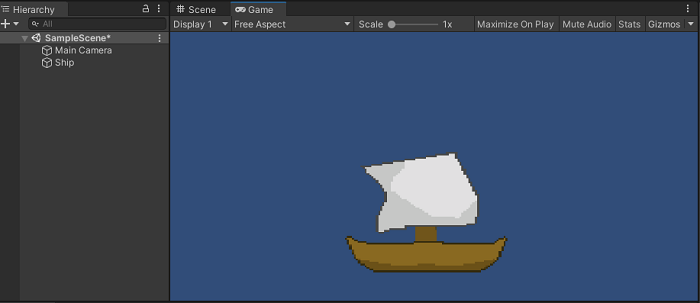
ボタンを作成する
ボタンを作成する手順は下の通りです。
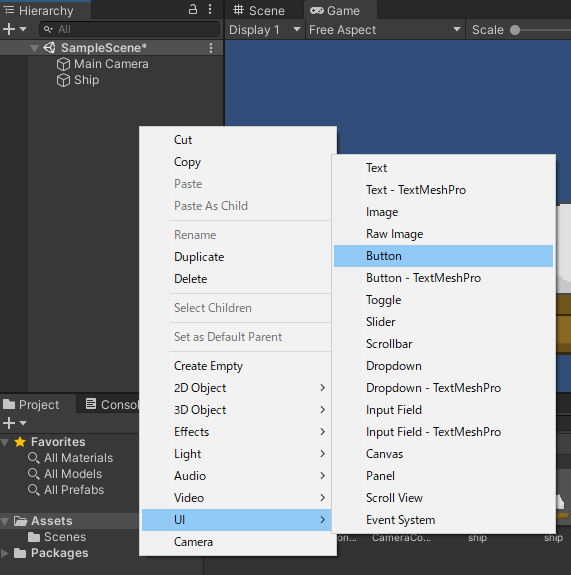
上の操作を行うと下のような状態になります。
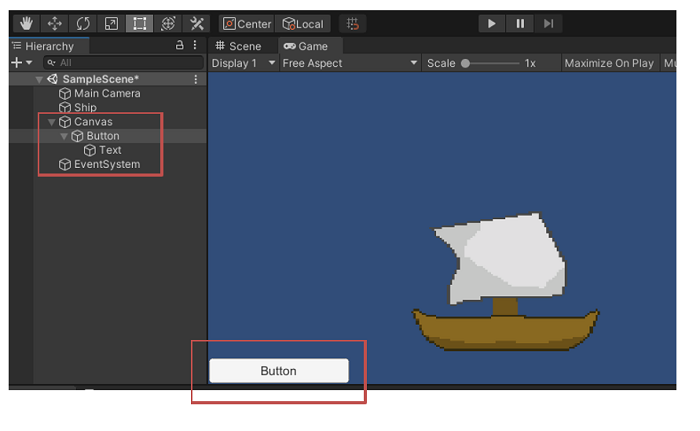
画面上にはボタンが表示され、ヒエラルキー上には『Canvas』、配下には『Button』が作成されます。
※本記事では作成したボタンの名前を『button⇒Ship_Btn』に変更します。
ボタンにアタッチするスクリプトを作成&アタッチ
次に「ボタンを押下したときの呼び出す処理」を書いていきます。
今回は下のように「ボタンを押したときに船オブジェクトが表示・非表示させる処理」にしておきます。※メソッド名は「OnButton()」です。
※呼び出したいメソッドは「public」にする。
|
1 2 3 4 5 6 7 8 9 10 11 12 13 14 15 16 17 18 19 20 21 22 23 24 |
using UnityEngine; public class ButtonController : MonoBehaviour { private GameObject _targetObjet = null; void Start() { string _targetObjectName = gameObject.name.Replace("_Btn", ""); _targetObjet = GameObject.Find(targetObjectName).gameObject; } public void OnButton() { if (_targetObjet.activeSelf) { _targetObjet.SetActive(false); } else { _targetObjet.SetActive(true); } } } |
本記事では応用が利くように「操作したいオブジェクト(Ship)」と「ボタン(Ship_Btn)」で名前を揃えています。
そして、9行目でボタン名の「_Btn」を取り除き、10行目で操作したいオブジェクトを取得しています。
ボタン押下時に呼び出す処理を設定する
ヒエラルキー上にある『Button(Ship)』をクリック
⇒Inspector上にあるButtonコンポーネントの『OnClick()の+ボタン』を押下
⇒ボタン押下時に呼び出す処理のあるスクリプトがアタッチされているオブジェクト(今回はButton(Ship))をドラッグ&ドロップする。
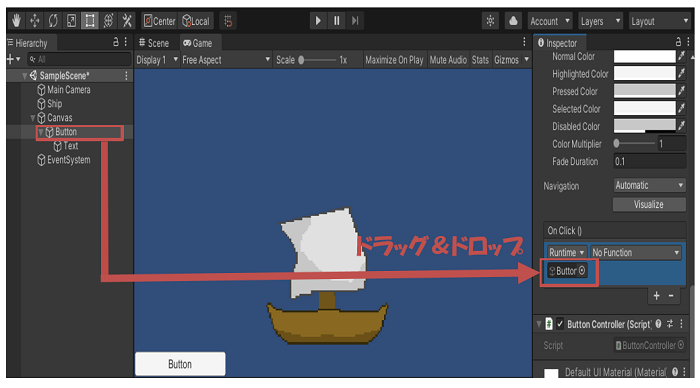
これでボタンが使えるようになっています。
今回の場合はボタン押下一度目で船が非表示、2回目で船が表示されるようになっているはずです。
スポンサーリンク